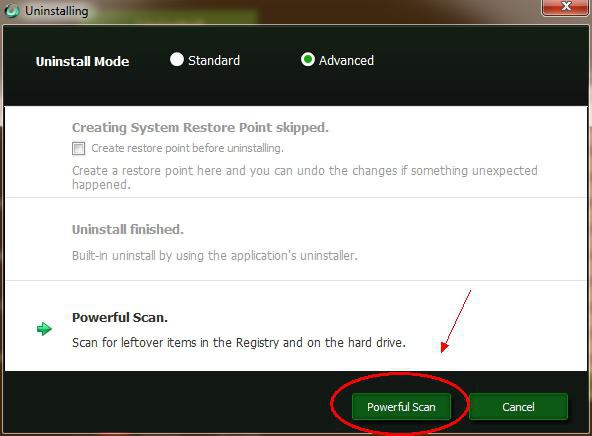BlueStacks tamamen Windows sistemlerinden nasıl kaldırılır?
Mobil sistemler için birçok program arasındaWindows ile uyumlu olan Android, işlevsellik ve performansın ilk yerlerinden biri olan BlueStacks uygulamasıdır. Ancak, birçok kullanıcı onu beğenmediğinden, bazı yazılımlar yüklemek için çok fazla reklam, kesinlikle gereksiz ipuçları ve öneriler olduğunu düşünüyorlar. Bu bağlamda, BlueStacks'ın "Windows 7" veya sistemin başka bir sürümünde nasıl düzgün şekilde kaldırılacağı sorusu ortaya çıkıyor. Daha sonra, bu uygulamayı bir kez ve her şeyden kurtaracak iki basit yöntem vardır.
Windows 7 için BlueStacks: Bu program nedir?
İlk olarak, uygulamanın ne olduğuna kısaca bakalım. Bu program Windows sistemlerinde bir shareware emülatörü Android.

Diğer bir deyişle, herhangi birMobil Android uygulamaları ve akıllı telefon ya da tablet gibi çalışırlar. Ancak programın sadece bu olasılığı sınırlı değildir. Gerçek şu ki, kullanıcı tercihlerine bağlı olarak (ve program sürekli onları izler), gelecekte mobil ekipmanın sahibini memnun edebilecek çeşitli uygulamalar, uygulamalar ve oyunlar sunulmaya başlıyor. Ama bu zaten, dedikleri gibi, "suşları". Kullanıcılar ve BlueStacks'ı kaldırma sorununa bir çözüm aramaya başlayın. Ancak çoğu kişi sadece bir emülatörün (oyuncu) kaldırılmasının sınırlı olmadığını unutuyor.
BlueStacks nasıl tamamen kaldırılır: standart kaldırma
Prensip olarak, uygulamanın ilk aşamasındatamamen kaldırıldı. Ancak, bir kural olarak, sistemde iki ana bileşen olduğuna dikkat etmelisiniz: bir oyuncu (BlueStacks App Player) ve özelleştirilmiş "BlueStacks Bildirim Merkezi" olarak gösterilen emülatörün kendisi.

Yani BlueStacks nasıl kaldırılacağı sorusuTamamen, bu uygulamaların her ikisini de kaldırmaktır. Bunu, Denetim Masası'ndan çağrılan programlar ve bileşenler bölümünde yapabilirsiniz. Listede, programları seçmeli ve üst kısımdaki silme düğmesine tıklamalısınız, daha sonra yerleşik kaldırıcıyı başlatır. Program belirli bir aşamada, atılması gereken kişisel ayarların ve verilerin korunmasına ilişkin bir talep yayınlayacaktır. Her iki uygulamayı da kaldırdığınızda, BlueStacks'ın tamamen ve tamamen nasıl kaldırılacağı sorunu henüz tam olarak çözülmediğinden, diğer işlemlere devam edebilirsiniz.
Kayıt Defteri, Kalan Dizinler ve Dosyaların Temizlenmesi
Bir sonraki adım, kalan bileşenleri (kayıt defteri girdileri, dosyalar ve klasörler) kaldırmaktır. İlk olarak, kayıt defteri düzenleyicisini ("Çalıştır" konsolunda regedit) yönetici haklarıyla kullanıyoruz.

Burada aradığınız aramayı kullanmanız gerekiyormenu "File" veya Ctrl + F kombinasyonu ile arama sorgusunda "bluestacks" yazınız (tırnak işaretleri olmadan) arama başlat düğmesine basınız. Daha önce anlaşıldığı gibi bulunan tüm kayıtların silinmesi gerekiyor. Arama devamı düğmesine ("Sonrakini Bul") veya F3 tuşunu kullanarak bir sonucu diğerine taşıyabilirsiniz. Belli noktalarda sistem, kayıtların silinmesi gerektiğinin, sistemin kararsızlığına veya bazı kayıtlı programların yetersizliğine yol açabileceğine dair uyarılar yayınlayabilir. İsteği yok sayın ve silme işlemini onaylayın.
Tüm anahtarlar silindiğinde, finalBlueStacks'ın kaldırılmasına ilişkin karar, sistemi, programın kalan bileşenlerinden temizlemektir. Yapılacak ilk şey, görünüm menüsünü kullanmak ve gizli nesnelerin (klasörler ve dosyalar) görüntülenmesini sağlamaktır. Sistem bölümünün kökünde bulunan ProgramData dizinine hemen erişebilirsiniz, çünkü varsayılan olarak uygulama verileri içinde saklanır.
Bundan sonra, "Explorer" arama kutusundaAna program adı ayarlanır (kayıt için yapıldığı gibi) ve tüm sonuçlar silinir. Tüm işlemlerin tamamlanmasından sonra sistem aşırı yüklenmiştir. BlueStacks'ın çıkarılmasında tam bir güven için, sistem bazı optimizerlerle temizlenmelidir (örneğin, CCleaner veya Advanced SystemCare).
Kaldırma araçlarını kullanarak kaldır
Ancak çoğunluk için yukarıda açıklanan yöntemkullanıcılar, uygun olsa da, ama oldukça zahmetli. Ve kullanıcının da bir şeyleri kaçırmadığı garantisi verilemez. En kolay yol, örneğin, iObit Uninstaller gibi özel kaldırıcıları kullanmaktır. Bu uygulama ile, BlueStacks'ın bütünüyle nasıl kaldırılacağı sorusu, birkaç dakika içinde ve kaldırma işlemine fazla müdahale olmadan çözülür.
Yüklü programlar listesinde bulmanız gerekirYukarıdaki uygulamaları ve sepet şeklindeki simgeyi içeren düğmeyi tıklayarak bunları silin. Tüm applet'leri bir kerede işaretlediğinizde toplu kaldırma işlemini kullanmak daha basittir. İlk durumda olduğu gibi, standart silme ilk önce gelir.

Tamamlandığında, güçlü butona tıklamanız gerekmektedir.tarama (ileride otomatik başlatmanın yanındaki kutuyu işaretleyin), arama sonuçlarını bekleyin, bulunan tüm öğeleri işaretleyin, nesnelerin imha hattını kontrol edin ve sil düğmesine tıklayın. Programın tüm kayıt defteri anahtarlarını, klasörlerini ve dosyalarını bağımsız olarak ve eksiksiz olarak bulduğunu unutmayın, bu nedenle, bu durumda mutlak giderim% 100 gibi garanti edilir.
Sonuç olarak
Programın kaldırıldığını eklemeye devam ediyor.BlueStacks ve bileşenleri herhangi bir kullanıcı tarafından yapılmamalıdır. İşlemlerinizi basitleştirmek için kaldırıcıları kullanın. İsteğe bağlı olarak yukarıda açıklanmıştır. Eşit başarı ile, aynı prensipte çalışan Revo Uninstaller uygulamasını kullanabilirsiniz.